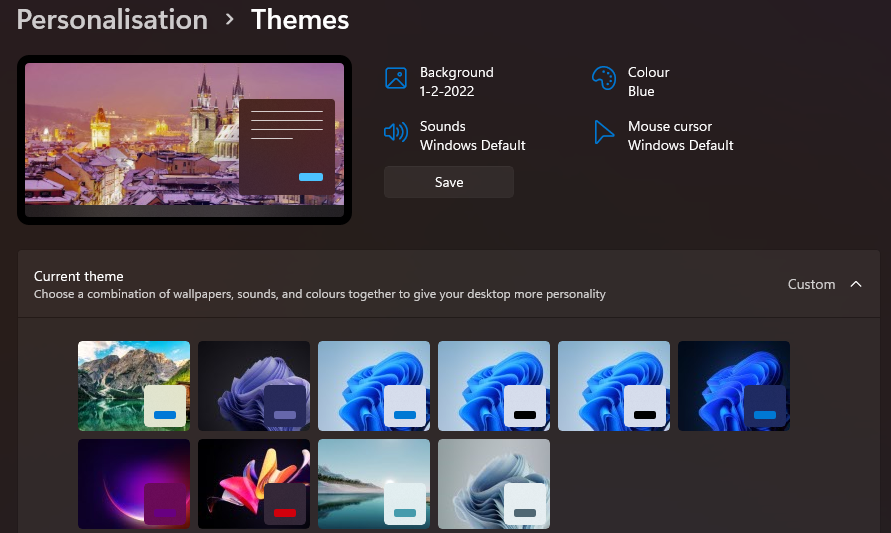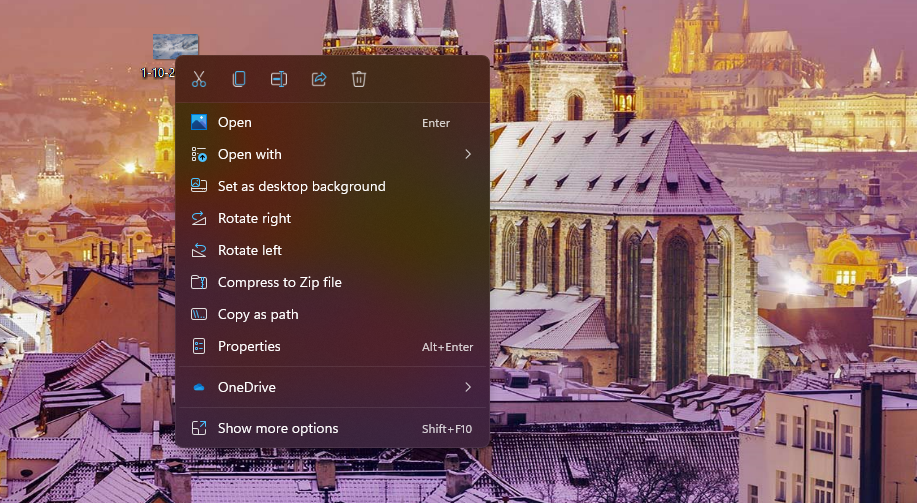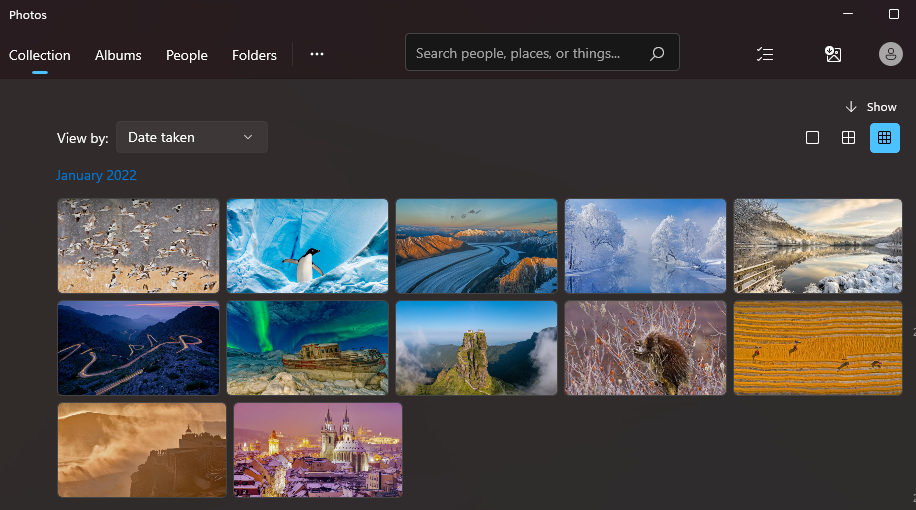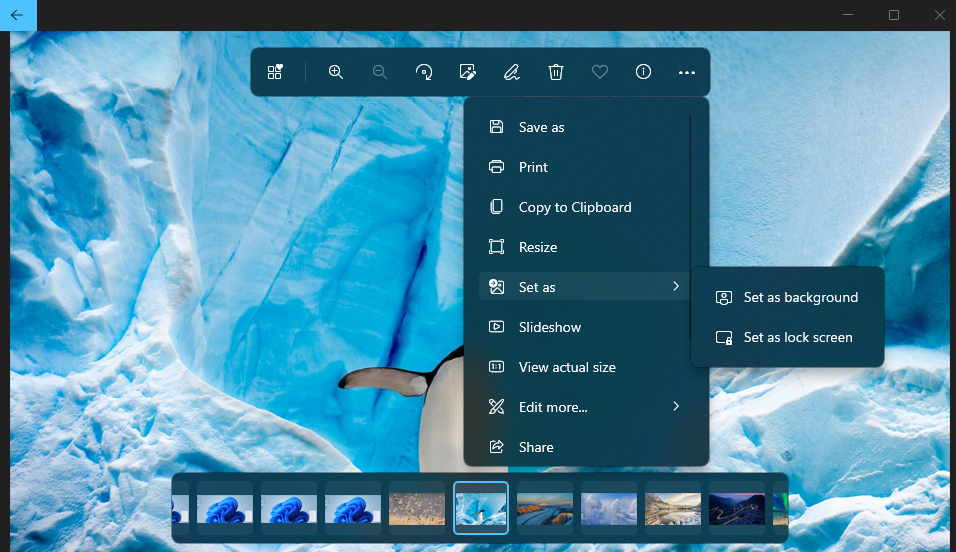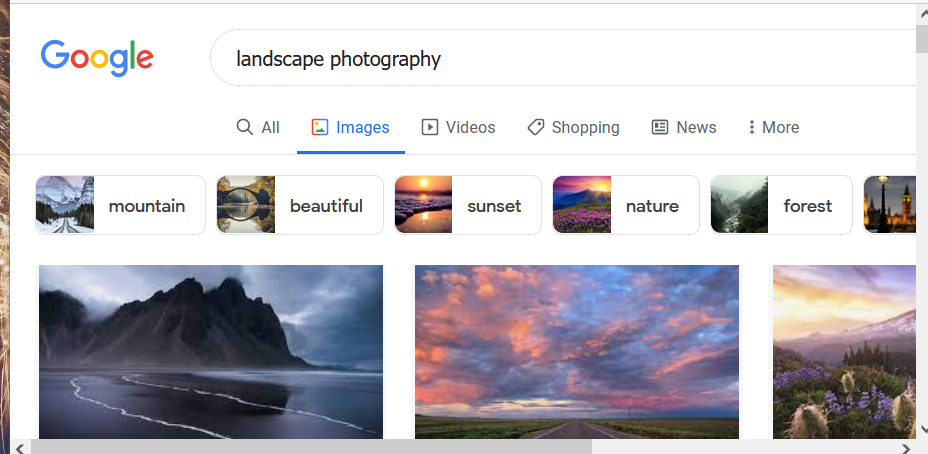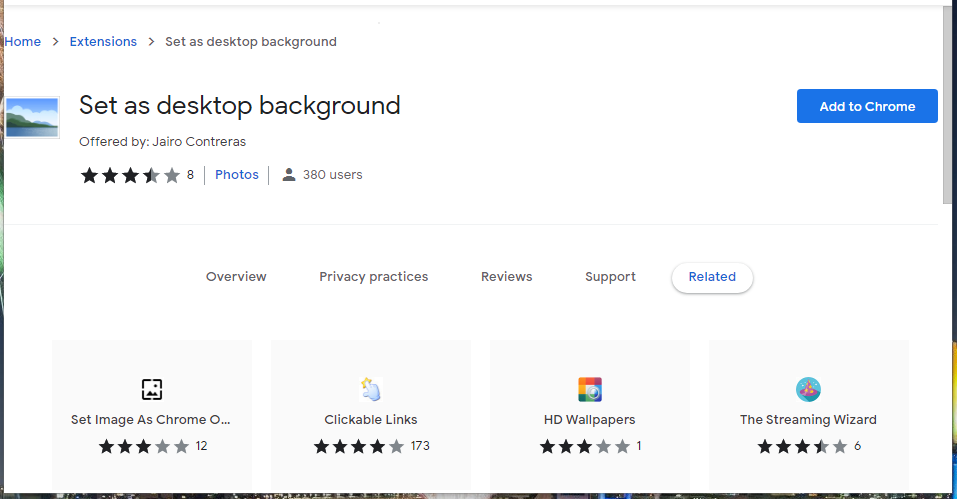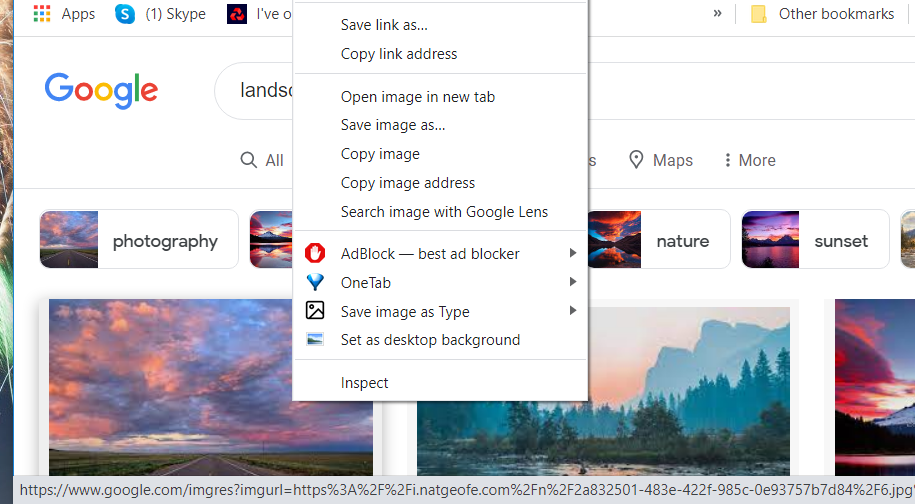7 maneiras de alterar o papel de parede da área de trabalho no Windows 11
Alterar o papel de parede no Windows 11 é uma das melhores maneiras de personalizar a área de trabalho. Adicionar um novo papel de parede à área de trabalho é como redecorar seu quarto, e um plano de fundo de área de trabalho visualmente atraente ajudará a tornar seu PC Windows 11 brilhante.
Existem várias maneiras de alterar o plano de fundo da área de trabalho no Windows 11. Os aplicativos Configurações, Fotos e Explorador de Arquivos do Windows 11 têm opções alternativas para alterar o plano de fundo. Você também pode aplicar alterações de papel de parede com software de terceiros. Estes são vários métodos para alterar o papel de parede da área de trabalho do Windows 11.
1 Como alterar o papel de parede da área de trabalho com as opções de plano de fundo nas configurações
O aplicativo Configurações inclui a maioria das opções de personalização de papel de parede do Windows 11. A seção Plano de fundo das Configurações tem opções para adicionar imagens únicas, apresentações de slides ou papéis de parede de cores sólidas à área de trabalho. É assim que você pode alterar o papel de parede da área de trabalho com as opções de plano de fundo em Configurações.
-
Abra Configurações com a tecla de atalho Win + I.
-
Clique na guia Personalização .
-
Selecione Plano de fundo para exibir as opções mostradas diretamente abaixo.
-
Clique no menu suspenso Personalizar seu plano de fundo.
-
Selecione a opção Imagem para adicionar uma nova imagem ao plano de fundo da área de trabalho.
-
Pressione o botão Procurar fotos e selecione uma imagem de papel de parede para adicionar à área de trabalho.
-
Selecione a opção Escolher imagem.
-
Clique no menu suspenso Escolher um ajuste para selecionar a opção Ajustar.
Se você quiser que sua área de trabalho tenha vários papéis de parede, selecione a opção Apresentação de slides no menu suspenso Personalizar seu plano de fundo. Em seguida, clique em Procurar para escolher uma pasta que inclua papéis de parede para uma apresentação de slides. Você pode selecionar uma opção de intervalo de apresentação de slides no menu suspenso Alterar imagem a cada .
2 Como alterar o papel de parede da área de trabalho selecionando um novo tema do Windows
Diferentes temas da área de trabalho do Windows têm papéis de parede e esquemas de cores exclusivos. Assim, escolher um tema de área de trabalho diferente é outra maneira de alterar o papel de parede. Você pode alterar o tema no Windows via Configurações da seguinte forma:
-
Abra a janela Configurações.
-
Selecione Personalização > Temas para abrir as configurações mostradas diretamente abaixo.
-
Clique em Personalizado para ver os temas padrão incluídos no Windows 11.
-
Selecione um tema com um papel de parede diferente do seu atual.
Você pode adicionar novos fundos de tema ao Windows clicando em Procurar temas. Selecione um tema na MS Store. Clique em Obter na página do tema e selecione o botão Abrir para adicionar o tema. Então você pode selecionar o tema em Configurações. Depois disso, o plano de fundo da sua área de trabalho mudará para o papel de parede do tema.
3 Como alterar o papel de parede da área de trabalho com o File Explorer
O Explorador de Arquivos inclui uma opção Definir como plano de fundo que você pode selecionar. Essa opção permite adicionar um arquivo de imagem selecionado ao plano de fundo da área de trabalho sem abrir as Configurações. É assim que você pode alterar o papel de parede da sua área de trabalho com o Explorer.
- Para abrir o Explorador de Arquivos, pressione a tecla de atalho Win + E ou clique no ícone da barra de tarefas da pasta.
- Abra uma pasta que inclua imagens com as quais você pode alterar o papel de parede.
- Selecione o arquivo de uma imagem para adicionar à área de trabalho.
- Clique no botão Definir como plano de fundo para alterar o papel de parede.
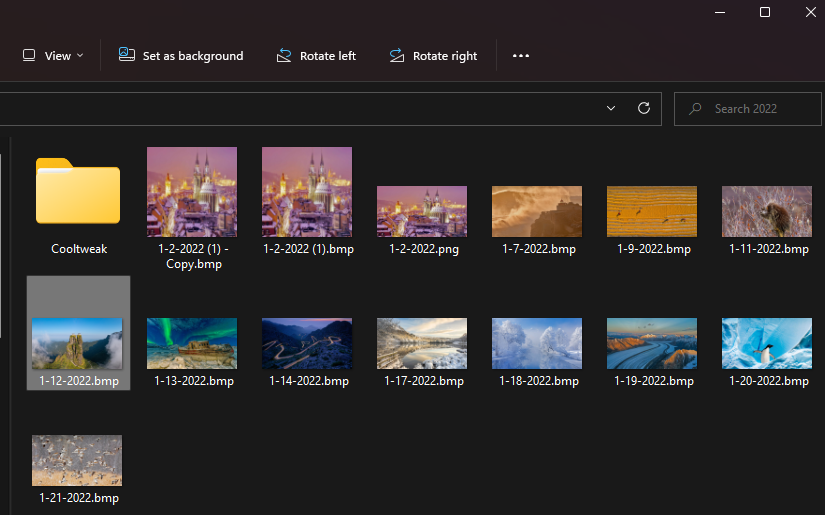
O menu de contexto do Explorador de Arquivos também inclui uma opção Definir como plano de fundo da área de trabalho. Se você clicar com o botão direito do mouse em um arquivo em uma pasta, poderá selecionar essa opção. Você também pode clicar com o botão direito do mouse em arquivos de imagem na área de trabalho e selecionar a opção Definir como plano de fundo da área de trabalho no menu de contexto para alterar o papel de parede.
5 Como alterar o papel de parede da área de trabalho com o aplicativo Fotos
O aplicativo Fotos é o aplicativo visualizador de imagens padrão do Windows 11. Esse aplicativo inclui duas opções que você pode selecionar para adicionar uma imagem aberta na área de trabalho ou no plano de fundo da tela de bloqueio.
Aqui estão as etapas para alterar o papel de parede da área de trabalho com Fotos:
-
Abra o menu Iniciar e clique no aplicativo Fotos fixado lá.
-
Percorra suas imagens salvas em Fotos para encontrar e selecionar um papel de parede para a área de trabalho.
-
Clique no botão Ver mais na barra de ferramentas da Foto.
-
Selecione o submenu Definir como .
-
Em seguida, clique na opção Definir como plano de fundo para alterar o papel de parede para a imagem selecionada.
6 Como alterar o papel de parede da área de trabalho com o Mozilla Firefox e o Google Chrome
A maioria dos usuários navegará na World Wide Web para encontrar novas imagens de papel de parede para seus desktops. Em vez de salvar imagens, você pode alterar o plano de fundo da área de trabalho do Windows 11 diretamente do Firefox. Este navegador inclui uma opção útil Definir imagem como plano de fundo da área de trabalho que você pode selecionar para alterar o papel de parede no Windows 11.
aqui está como você pode alterar o papel de parede da sua área de trabalho com o Firefox:
-
Se você ainda não tem o Firefox instalado, clique em Download Firefox na página inicial da Mozilla para obter o assistente de configuração para ele. Em seguida, abra e passe pelo assistente de configuração do Firefox para instalar o software.
-
Abra o navegador Firefox.
-
Insira www.google.com na barra de URL do Firefox e pressione Enter.
-
Clique em Imagens no Google.
-
Digite uma palavra-chave na caixa de pesquisa do Google para encontrar imagens correspondentes.
-
Clique com o botão direito do mouse em uma imagem para alterar o papel de parede do Windows nos resultados da pesquisa e selecione Definir imagem como plano de fundo da área de trabalho.
O Google Chrome não inclui nenhuma opção de menu de contexto integrada para definir uma imagem como plano de fundo da área de trabalho. No entanto, você pode adicionar uma opção semelhante ao Chrome com a extensão "Definir como plano de fundo da área de trabalho". Para fazer isso, siga estas etapas.
-
Abra a página da Chrome Web Store Definir como extensão de plano de fundo da área de trabalho .
-
Clique na opção Adicionar ao Chrome para a extensão.
-
Pressione o botão Adicionar extensão.
-
Abra o mecanismo de pesquisa do Google e digite uma palavra-chave lá.
-
Selecione Imagens para ver as miniaturas das fotos.
-
Clique com o botão direito do mouse em uma miniatura de imagem e selecione a nova opção Definir como plano de fundo da área de trabalho no menu de contexto do Chrome.
7 Como alterar o plano de fundo da área de trabalho com os aplicativos de troca de papel de parede do Windows 11
Existem muitos aplicativos de área de trabalho de troca de papel de parede para Windows 11 com os quais você pode alterar o plano de fundo da área de trabalho. Alguns desses aplicativos permitem que você escolha uma ampla variedade de papéis de parede para alterar o plano de fundo da área de trabalho para dentro de suas janelas. Outros alteram automaticamente o papel de parede da sua área de trabalho com base em uma fonte específica, como Bing ou Unsplash.
Aqui estão alguns pacotes de software com os quais você pode alterar o papel de parede da sua área de trabalho:
- Papel de parede do Bing
- Estúdio de papel de parede 10
- 9Zen Trocador de Papel de Parede
- Splash! – Aplicativo de papel de parede Unsplash
Os planos de fundo do mecanismo de pesquisa Bing podem ser ótimos papéis de parede para a área de trabalho, pois permitem definir o papel de parede do mecanismo de pesquisa como seu. Se você quiser saber mais, confira nosso guia sobre como definir as fotos de fundo do Bing como papel de parede do Windows.
Adicione um papel de parede mais interessante à área de trabalho do Windows 11
Por que ficar com o papel de parede padrão do Windows 11 quando você pode adicionar algo muito mais interessante à sua área de trabalho? Existem muitas fontes da web das quais você pode baixar papéis de parede visualmente atraentes. É simples alterar o papel de parede da área de trabalho no Windows 11 com todos os métodos acima. Escolha o método de sua preferência para alterar o plano de fundo da sua área de trabalho.